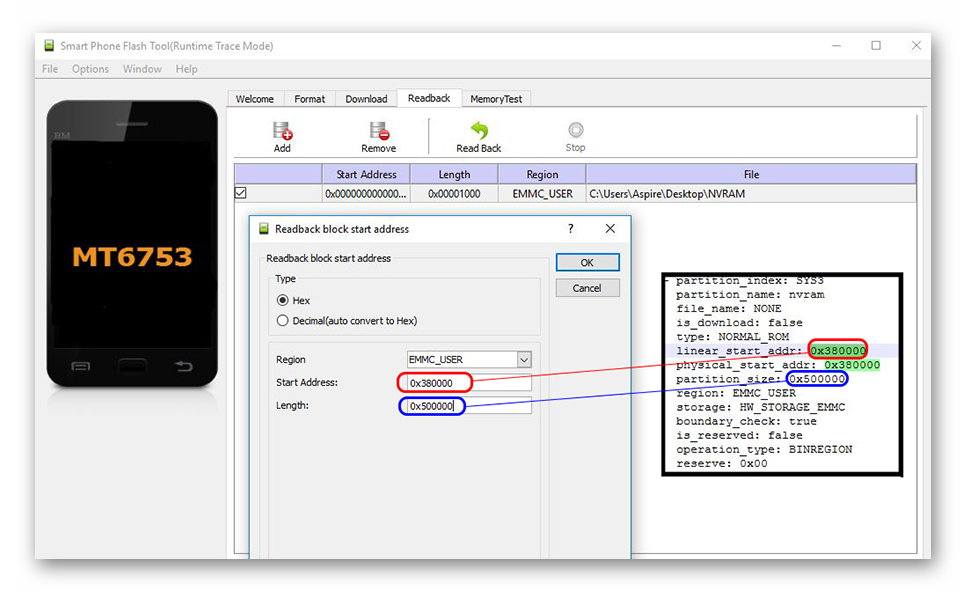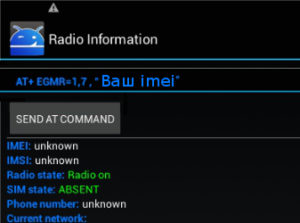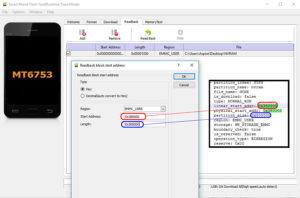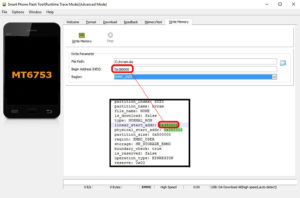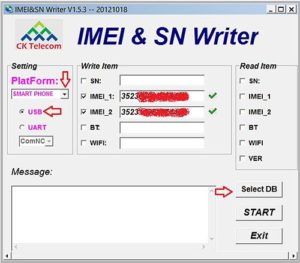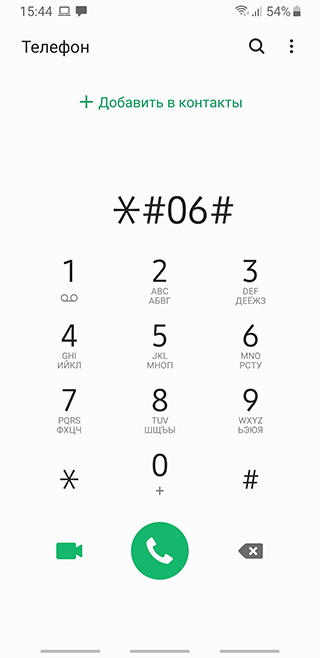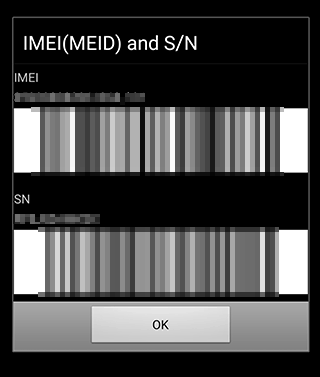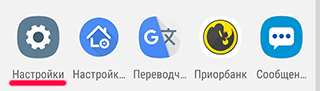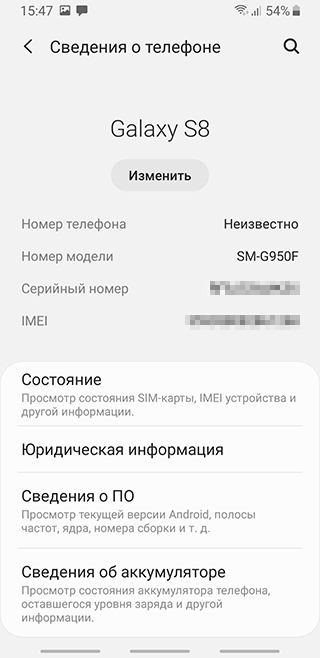Программа для восстановления imei mtk65xx
Способы восстановления IMEI на телефонах Андроид
Некоторые пользовательские прошивки для смартфонов часто ломают такую вещь, как IMEI аппарата. К счастью, существует несколько способов восстановления IMEI с помощью инженерного меню или сторонних приложений.
Назначение IMEI
IMEI – уникальный международный числовой идентификатор телефона. Он предназначен для определения подлинности и принадлежности аппарата. Различают 2 вида таких кодов: на 15 и 17 символов. В 17-и символьном 2 последние цифры указывают на версию аппарата.
С помощью идентификатора можно определить владельца телефона, а иногда и найти потерянный (украденный) аппарат. Поэтому наличие базового идентификатора в смартфоне необходимо. Не стоит заменять его ради непонятных целей.
Восстановление IMEI
Существует несколько способов разной степени сложности и эффективности, которые помогут восстановить уникальный код аппарата. Если один из способов не срабатывает, можно прибегнуть к любому другому.
Обычно подобные способы применяются, когда необходимо восстановить неверный IMEI на Андроиде после прошивки.
Инженерное меню
Самым простым и быстрым вариантом восстановления IMEI является использование инженерного меню телефона. Делается это следующим образом:
- Снять заднюю крышку телефона, снять батарею и посмотреть на наклейку.

- Извлечь сим-карту из смартфона.
- Включить телефон. Совершить набор номера: *#3646633# (комбинация отличается в зависимости от установленного в телефоне процессора).
- В инженерном меню пройти по следующему пути: CDSInformation — RadioInformation — Phone 1.

- В указанном месте нужно ввести уникальный идентификатор.
- Нажать на «SEND AT COMMAND»
Способ восстановления ИМЕЙ может не сработать, указывая на ошибку или на «THIS COMMAND IS NOT ALLOWED IN USERBUILD». Оба сообщения говорят о том, что используется команда, не соответствующая версии процессора. Не полный, но максимальный список команд:
Программные решения
Существует много программ, которые помогают восстанавливать уникальный код смартфона. Большинство из них обладают рядом дополнительных функций, которые рассматриваться не будут.
Chamelephon
Работает с процессорами (ЦП) на базе MTK 65xx и под управлением ОС Android. Требует доступ суперпользователя (root). Необходимо первым делом посмотреть идентификатор на самом смартфоне. Порядок действий, следующий:
- Запускается программа для восстановления ИМЕЙ на Андроид Chamelephon.

- Нажимается пункт «Generate Random IMEIs».
- Случайные числа заменяются действительными и нажимается «Apply».

Необходимо знать, какой ЦП установлен в телефоне и сам аппарат должен быть рутирован.
ADB Run
Способ сложнее и работает только с МТК процессорами и при наличии root доступа. Также требует установки программы ADB Run на компьютер, а на смартфон приложения Root Browser. Если пропал IMEI на телефоне потребуется:
- Запустить программу.
- Перейти в следующее меню: Manual Command — Restore IMEI.
- Выбрать количество сим-карт, установленных в аппарат.

- Вписать нужный идентификатор. На рабочем столе появится файл.
- Файл нужно скопировать с рабочего стола компьютера в память телефона (внутреннюю или на карту).
- С помощью RootBrowser перенести файл в следующее место:

Увы, способ требует слишком большой подготовки и сложен в использовании. Впрочем, зачастую он оказывается единственным решением (в частности на китайских смартфонах).
MTK65xx Changer
Программе обязательно нужен root доступ. Работает она с процессорами серии МТК65хх. MTK65xx Changer устанавливается на телефон и используется с него:
- Запустить программы и перейти в «Настройки», где выбирается «ОчисткаIMEI».

- Выбрать в качестве «Режима подбора» «ссылка на оригинальныйIMEI».

- Нажать «Прочитать», скопировать текст в поле «Новый…» и клацнуть «Записать».
Примечание! В случае, если по ссылке не подтянется информация потребуется вписывать значение в поле «Новый…». И только после этого нажимать «Записать».
SP Flash Tool
Выполняется с компьютера и не требует Root-прав на телефоне. Взамен приходится платить сложностью действий. Требуется установленная программа SP Flash Tool, исправный кабель и заряженный минимум на 40% смартфон:
- Подключить телефон к компьютеру с помощью кабеля данных (не зарядного, поскольку большинство зарядных не могут передавать данные. Лучше взять именно «родной» кабель).
- Найти оригинальную прошивку для телефона (часто есть на сайтах производителей).
- Выбрать «Scatter-load» и отметить ранее скачанную прошивку.
- Перейти во вкладку «ReadBack».
- Нажать «Add» и когда появится новая строчка дважды клацнуть по ней. Теперь одно из самых сложных действий: указать название прошивки, сохранить её на компьютер. А созданную дополнительную прошивку IMEI назвать «nvram.ing».
- Открыть в блокноте прошивку для смартфона и найти следующие строчки:

- В самой же программе откроется окно «Readbackblockstartadress». В этом окне выбирается «EMMC_User».
- Соответствующие значения копируются из блокнота в окно программы:

- Нажать Readback и дождаться пока появится зелёная галочка.
Способ сложный, зато не требует рутировать устройство. Поэтому подходит большинству пользователей. Увы, работает только с МТК процессорами.
MAUI META
Требует установки огромного количества дополнительного ПО. Вот полный список необходимого:
Теперь можно перейти к непосредственному восстановлению:
- Запустить программу MAUI META, выключить аппарат и нажать Connect.
- Когда пройдут все подключения потребуется действовать последовательно.
- Нажать кнопку «Load DB» (#2).
- Выбрать «From File» (#3).
- Найти в оригинальной прошивки файл, название которого начинается на BPLGUInfo (#4).
- Нажать на поисковую строку (#5) и выбрать «ImeiDownload» (#6).
- Прописать идентификатор с наклейки на аппарате (#7).
- Нажать «Write» (#7)
- При успехе получаем надпись «Write IMEI to target successfully» (#9).

IMEI&SN Writer
IMEI&SN Writer работает с компьютера. Заранее требуется загрузить только оригинальную прошивку для аппарата. Разбирать её не потребуется. Увы, способ не универсален, хотя и очень простой. Требуются следующие действия:
- Запустить программу.
- Поставить галочку на USB.
- В разделе «WriteLITEM» выбирается «IMEI».
- Нажимается кнопка «SelectDb» и выбирается базовая прошивка аппарата.
- Нажать «Start»

Device Id IMEI Changer Xposed
Работает на самом телефоне и требует Root-доступ. Программа Device Id IMEI Changer Xposed очень простая.
Восстановление идентификатора возможно, если его знать заранее. В соответствующую строку прописывается реальное значение, а потом нажимается кнопка «Apply». Поддерживается создание резервных копий, увы, только для самой программы. Достоинство – независимость от модели процессоров, можно использовать и на MTK и на Qualcomm Snapdragon.
Восстановление IMEI на Android
В ряде случаев у вашего телефона может пропасть код IMEI. Такое чаще всего случается после неудачной перепрошивки. Ничего непоправимого в этом нет, так что паниковать не стоит. Также не стоит и нести телефон в сервис, ведь способов, как восстановить IMEI на Android после прошивки, есть очень много. Вы сможете даже выбрать, какой из них будет проще для вас.
Что такое IMEI и где его найти на Android
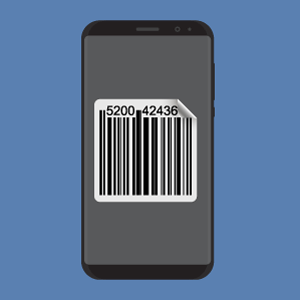 Дословно данную аббревиатуру можно расшифровать как «международный идентификатор мобильного оборудования». Это 15-значное число, которое могут выдать лишь специальные учреждения. Служит оно для идентификации и отслеживания устройства.
Дословно данную аббревиатуру можно расшифровать как «международный идентификатор мобильного оборудования». Это 15-значное число, которое могут выдать лишь специальные учреждения. Служит оно для идентификации и отслеживания устройства.
Производители смартфонов указывают IMEI в нескольких местах: на наклейке под батареей (на батарее/задней крышке), на коробке, в гарантии.
В рабочем состоянии телефона код IMEI можно посмотреть, написав в меню звонилки комбинацию *#06#. Но, конечно же, хранится он в другом месте, если быть точнее, – в NVRAM. Это такой отсек постоянной памяти, в котором хранятся базовые системно важные настройки.
Также там есть и другие параметры идентификации, такие как MAC адрес. Сохранность данного раздела памяти особенно важна, поэтому к нему нет доступа из обычных файловых менеджеров.
Почему иногда после прошивки IMEI пропадает
Если вы будете прошивать телефон на официальные прошивки, используя при этом фирменное ПО, скорее всего, вы никогда не столкнетесь с проблемой данного типа. Риски появляются, когда вы решаете перейти на кастомы и разблокировать загрузчик.
Они особенно велики, если вы хотите опробовать прошивку от малоизвестного разработчика. Дело в том, что неопытные разработчики могут поменять фрагментацию памяти или еще как-то накосячить, в итоге повредив NVRAM.
Также причиной получить неверный IMEI Android после прошивки или вовсе его не получить можно из-за сбоя или кривой прошивки. Если отсоединился USB-кабель до завершения установки, сел аккумулятор или вы выполнили действия не совсем по инструкции. Все это может нарушить порядок настроек, вследствие чего слетит IMEI. Но как понять, что причина именно в нем?
Как определить повреждения в NVRAM
Способов обнаружить проблему есть несколько. Например, когда телефон включился, но вы не можете совершать или принимать звонки. Если вы наблюдаете такое, перейдите в приложение «Телефон», там наберите код «*#06#».
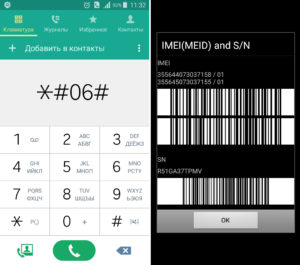
Как вы можете видеть на скриншоте – коды показаны. По тому, что их два, можно определить, что телефон на две SIM-карты. Если бы там были пустые строчки, это бы сигнализировало о повреждении.
Еще одним способом диагностики может стать включение Wi-Fi. После включения зайдите в список доступных сетей, и если там появилась надпись: «Nvram warning err = 0x10», тогда у вас ошибка и ее нужно будет решать.
Получаем root-права
Для решения проблемы штатными средствами аппарата вам понадобится получить права суперпользователя. Для этого воспользуйтесь краткой пошаговой инструкцией:
- Зарядите аккумулятор выше 30-50%.
- Скачайте программу Kingroot на компьютер или на смартфон (можете воспользоваться любой другой, сути не меняет).
- Откройте программу и выполните несколько несложных действий, которые там будут описаны.
Лучше всего качать приложения для рутирования девайса не из Play Маркета, так как там почему-то подделки с кучей рекламы. Ну а сейчас переходим непосредственно к способам восстановления.
Восстановление через инженерное меню
Вы можете скачать приложение для входа в данное меню из Маркета, а можете просто ввести специальную комбинацию в приложении «Телефон». Для большинства аппаратов это «*#*#364633#*#*». В зависимости от модели код может меняться.
Если не хотите искать и подбирать его, можете скачать это приложение. Там вам придется вручную прописать IMEI на андроид. Для этого:
- Извлеките SIM-карту из телефона.
- Войдите в инженерное меню.
- Сделайте свайп вправо один раз и выберите пункт «CDS Information».
- Далее выберите Radio information.
- В открывшемся меню у вас будет одна или две строки, в зависимости от количества SIM-карт. Выберите для начала «Phone1».
- В верхней строке открывшегося меню введите команду «AT+EGMR=1,7,”ваш IMEI”». Должно получиться так:

- Отправьте команду, нажав на кнопку «SEND AT COMMAND».
- Для второй симки проведите аналогичные манипуляции, только не перепутайте код. Обратите внимание, что для двухсимочных аппаратов вместо «1,7», после знака равно нужно ставить «1,10».
- Если вылетит ошибка – просто поставьте пробел после «AT+» в команде и попробуйте еще раз.
- Перезагрузите телефон.
Если после включения вы вводите «*#06#» и у вас все еще там пусто – значит, поменять ИМЕЙ на андроиде через инженерное меню не получилось и нужно прибегнуть к более сложным способам восстановления.
С использованием SP Flash Tool
Если вы хотите восстановить ИМЕЙ с помощью данной программы, для начала нужно сделать файл восстановления. Да, способ не подходит тем, у кого уже пропал код, но станет хорошей страховкой для всех остальных.
Как создать файл восстановления
- Установите Flash Tool на свой компьютер, если он еще не установлен.
- Установите драйвера к своему устройству любым из доступных способов.
- Зарядите аккумулятор на смартфоне не менее чем наполовину.
- Запустите программу и подключите смартфон.
- Нажмите на кнопку «Scatter-loading» и выберите scatter-файл. Его берем только из официальной прошивки.
- Переключитесь на вкладку «Readback».
- Нажмите на «Add», затем в появившейся строчке нужно выбрать место сохранение прошивки IMEI и назвать файл «nvram.img».
- В появившемся окне в поле «Region» нужно будет ввести значение «EMMC_User», а в полях «Start Address» и «Length» нужно скопировать значения из scatter-файла, показанные на следующем скриншоте.

- Если все ввели верно, можете нажимать на «Read Back».
- Теперь можете отключать устройство, а файл восстановления положить в надежное место.
Как восстановиться из файла
Тут такая последовательность действий:
- Откройте SP Flash Tool и выберите свой scatter-файл.
- Перейдите на вкладку «Write Memory».
- В строчке «File Path» пропишите путь к файлу восстановления.
- В строке чуть ниже введите значение из строчки «linear_start_addr» вашего файла восстановления.
- Во вкладке «Region» выберите значение «EMMC_User». Все заполненные поля должны выглядеть следующим образом:

- Нажмите на кнопку «Write Memory».
- Подключите выключенный смартфон к компьютеру, программа сама сделает все, что нужно.
Если вы сохраните образ восстановления в облако, то всегда будете иметь страховку на случай ошибки с IMEI. Это гораздо проще, чем искать иные пути восстановления. Но после процесса восстановления таким методом рекомендуется делать сброс до заводских настроек.
Через приложение Chamelephon
Это определенно самый простой способ прошить ИМЕЙ телефона на Андроид. Все, что вам нужно будет сделать, – установить приложение из Play Маркета и нажать на две кнопки.
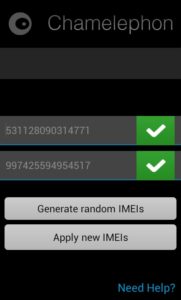
Сначала верхнюю, для генерации кода, а потом нижнюю – для его установки.
Минусом способа является разве что возможность работы не на всех процессорах. Подойдут лишь MTK, да и то не все. Но, попробовать стоит, если не хотите утруждаться более серьезными способами восстановления.
При помощи ADB RUN
С этим софтом нужно действовать так:
- Скачайте и установите программу ADB RUN на свой компьютер.
- Запустите программу.
- Перейдите по пути Manual Command-Restore IMEI и нажмите цифру 1 (если в телефоне одна SIM) или 2 (если две).
- Введите свой код.
- Переместите только что созданный файл «MP0B_001» на флешку телефона или в его внутреннюю память.
- При помощи любого проводника с рут-доступом переместите файл по пути /data/nvram/md/NVRAM/NVD_IMEI/MP0B_001 и перезагрузите устройство.
При помощи IMEI&SN Writer
Данный способ довольно сложный, требует наличия ПК и установленной на нем программы IMEI&SN Writer. Также понадобится установить драйвера для своего смартфона. Если все это есть, вы можете приступить к восстановлению.
- Запустите программу.
- Настройте все пункты, как показано на скриншоте.

- Нажмите на кнопку select DB и в появившемся окне выберите файлы модемной и процессорной баз данных в зависимости от модели смартфона (их нужно брать из оригинальной заводской прошивки).
- После этого нажмите на кнопку «Start» и подключите выключенный телефон к ПК.
- По завершении установки у вас снова появятся IMEI коды.
Если телефон не определился или программа его не видит – повторно подключайте, пока он не распознается. Такая ошибка встречается довольно часто. Но не стоит слишком быстро это делать, дайте утилите подумать.
При помощи MAUI META
Скорее всего, более сложного способа восстановления ИМЕЙ вы не найдете. Используйте его только в крайних случаях. Более того, нет единой инструкции, как подключать смартфон к данной программе, есть лишь ряд указаний к конкретным моделям.
Конечно, хуже телефону вы точно не сделаете, но рискуете потерять время, не получив никакого результата. Но, если все предыдущие способы не помогли, а вернуть работоспособность девайсу нужно – следуйте дальнейшим указаниям:
- Запустите программу и сразу же нажмите на кнопку «Reconnect».
- Подключите телефон в загрузочном режиме (кнопка громкости вверх в выключенном состоянии).
- Отключите телефон.
- Включите «Connect smartphone in META mode» в программе и снова подключите телефон в загрузочном режиме.
Если мигающий до этого индикатор в главном окне программы стал желтым, значит, данная инструкция вам подошла и можно прошивать IMEI. Если нет – смартфону нужен другой способ подключения. Попробуйте поискать, какой именно, на тематических форумах.
Программа с подключенным девайсом будет выглядеть так:
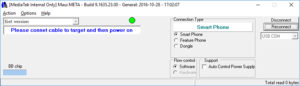
Для восстановления ИМЕЙ нажмите на кнопку «Action» вверху, а затем на «Open NVRAM database». Далее:
- Выберите файл базы данных из архива оригинальной прошивки.
- Из выпадающего меню выберите пункт «IMEI download».
- Впишите ИМЕЙ без последней цифры.
- Нажмите «Download to Flash».
- Проведите аналогичные действия для второй симки, если она есть.
- Нажмите на «Disconnect» и перезагрузите смартфон.
Это был самый сложный и непредсказуемый способ. Оставьте его напоследок, когда уже использовали все вышеперечисленные методы, но так ничего и не помогло.
Как на процессорах MTK восстановить IMEI?

IMEI – уникальный идентификатор телефона, который присваивается каждому устройству еще на стадии производства. С его помощью вы сможете убедиться в оригинальности устройства, а также, в редких случаях, и найти потерянный телефон. Пользователи смартфонов (планшетов) зачастую сталкиваются с проблемой отсутствия IMEI, что, как правило, возникает при неправильной пере прошивке устройства. О том, как восстановить IMEI на процессорах MediaTek (MTK) и пойдет речь в статье.
Как узнать, что на устройстве отсутствует IMEI?
Узнать IMEI любого телефона достаточно просто: для этого необходимо перевести устройство в режим набора номера, ввести следующую комбинацию символов и нажать клавишу вызова:
В нормальном состоянии на экране отобразится ваш IMEI. Если IMEI на устройстве отсутствует, то на экране вы увидите зияющую пустоту, несколько нулей или сообщение об ошибке.

Как выполнить восстановление IMEI?
Ниже мы рассмотрим два способа, которые позволят произвести восстановление IMEI на процессорах MTK.
Способ 1: через инженерное меню
Наиболее простой и доступный способ. Для его использования вам понадобится выполнить вход в инженерное меню. Для этого переведите свой смартфон в режим набора номера и введите следующую комбинацию символов:
По окончании ввода нажмите клавишу вызова. На экране отобразится окно инженерного меню, в котором вам понадобится перейти ко вкладке «Connectivity», а затем выбрать раздел «CDS Information».

В следующем окне перейдите к пункту «Radio Information».

Выберите «Phone». В отведенном поле, сразу после записи «AT+» прибавьте следующего вида команду:
Где IMEI – номер вашего устройства, который требуется восстановить.
В завершение щелкните по кнопке «Send at command». Если команда не проводится, попробуйте сразу после «AT+» поставить пробел.

Закройте меню и выполните перезагрузку устройства. Проверьте состояние IMEI, введя уже знакомую комбинацию *#06#.
Способ 2: с помощью файлового менеджера
Данный способ несколько сложнее в выполнении, однако, эффективен практически с любыми моделями смартфонов.
Обратите внимание, что для работы данного метода на вашем девайсе должны быть получены права Суперпользователя.
Прежде всего, вам понадобится скачать из Play Маркет любой файловый менеджер. Это может быть, к примеру, ES Проводник, ссылка на скачивание которого располагается в конце статьи.
Скачайте по этой ссылке на ПК архив «Restore IMEI». Разархивируйте его, найдите файл «Run» и выполните его открытие стандартным блокнотом.

Вместо тех цифр, которые значатся в архиве, впишите свой IMEI-код. Сохраните изменения, закройте текстовый редактор и запустите двойным щелчком мыши файл «Run», который только то был отредактирован.

Если вышеописанные действия были выполнены верно, то в папке появится новый файл «MP0B_001», который и понадобится скопировать в определенную папку на ваше Android-устройство, подключив устройство к компьютеру с помощью USB-кабеля.

Используя предварительно скачанный файловый менеджер, выполните перемещение файла на Android-устройстве в папку /data/nvram/md/NVRAM/NVD_IMEI/MP0B_001. На вопрос системы перезаписать файл необходимо согласиться.

Выполните перезагрузку девайса и проверьте состояние IMEI комбинацией символов, которая приведена выше.
Точно следуя рекомендациям из этой статьи, вы с высокой долей вероятности сможете восстановить свой IMEI.
Как восстановить IMEI на Android
В данной статье я расскажу как восстановить IMEI на Андроиде, если произошел сбой телефона или в результате неудачной прошивке и получения root.
Причины возникновения сбоя
Отсутствие на Андроид IMEI является серьезной ошибкой, из-за которой гаджет теряет сигнал связи. Это может привести к невозможности совершать звонки, выйти в интернет или отправлять сообщение.
Причины отсутствия IMEI:
- Ошибка во время возврата смартфона к заводским настройкам.
- Некорректная прошивка гаджета.
Некоторые модели китайских девайсов умеют работать без такого идентификатора. Если у вас качественное изделие надежной марки, но IMEI слетел, то работа гаджета будет некорректной.
Ручное восстановление IMEI
На Андроид смартфоне нужно набрать комбинацию *#06#. В ситуации, когда на экране не появляется Имей код, необходимо его срочно восстановить. Идентификационный номер можно посмотреть на коробке, под батареей или в инструкции. Если изделие поддерживает две СИМ карты, то указано должно быть 2 номера IMEI.

Инструкция для ручного восстановления IMEI на Android:
- Из телефона извлекаем СИМ карту.
- Звоним по номеру *#3646633# для перехода в инженерное меню.
- Нужно выбрать раздел «CDS Information», затем «Radio Information» и «Phone 1».
- После АТ+ сверху вводим команду EGMR=1,7,«IMEI». Подтверждаем ввод путем нажатия «SEND AT COMMAND».

На разных гаджетах комбинация для открытия инженерного меню может отличаться. Если не подходит вышеуказанный номер, то используем варианты со скриншота ниже.

Если Android поддерживает две СИМ карты, то процедуру следует повторить для восстановления Имей кода. Для второй SIM будет следующая команда: AT+EGMR=1,10,«IMEI».
Когда процесс восстановления завершен, нужно из инженерного меню выйти и перезагрузить смартфон. После запуска снова набираем *#06# для проверки IMEI. Если опять не отображается номер, то исправить ошибку можно только с помощью специальных утилит по восстановлению Имей на Андроид.
Приложения 360root и Chamelephon
Для восстановления или изменения IMEI кода необходимы рут права. Здесь будут производиться настройки, которые связаны с системой.
- Переходим на официальный ресурс утилиты 360root http://360root.ru , откуда скачиваем ее и устанавливаем на гаджет.
- Запускаем приложение и нажимаем на круглую большую кнопку, которая располагается в середине экрана. Теперь рут права получены.



Преимуществом данного приложения стало быстрое и легкое изменения кода сразу для двух SIM карт.
Программа MTK65xx
Для восстановления IMEI кода, утраченного после прошивки, можно использовать утилиту MTK65xx:
- Вынимаем из Андроид телефона СИМ карту.
- Переносим приложение MTK65xx на гаджет и инсталлируем его.

После перезагрузки смартфона набираем *#06#. Утраченный номер Имей после прошивки будет восстановлен.
Когда этот способ не помогает, есть еще один вариант восстановления IMEI на Андроид после прошивки:
- Скачиваем и распаковываем архив restore_imei. Необходимо через блокнот открыть файл run.bat.



При помощи Root Browser файл MP0B_001 переносим по такому пути: /data/nvram/md/NVRAM/NVD_IMEI/MP0B_001. Когда перенос завершится, смартфон перезагружаем и снова проверяем идентификационный номер. В этот раз он должен демонстрироваться корректно.
Можно ли удалить IMEI?
Отдельные пользователи ошибочно думают, что если сотрут Имей, то смогут засекретить свой девайс и на него нельзя будет дозвониться. Это мнение неправильное, тем более IMEI нельзя удалить. Есть возможность его заменить на иную комбинацию цифр. Для этого понадобятся специальные коды USSD, рут права или инженерное меню.
Найти утерянный гаджет по Имей можно только при помощи правоохранительных органов или оператора связи, но не через ресурсы в интернете, предлагающие подобную услугу. Отсюда следует, что удалить IMEI нельзя, возможно только поменять цифры в коде.
Как узнать или восстановить IMEI на Андроид телефоне – пошаговая инструкция
Необходимое для всех Android телефонов – наличие IMEI. Это уникальный идентификатор, который представляет собой набор из 15 цифр.
Собственно благодаря этому коду телефон имеет легальный статус. Владелец, в свою очередь, может полноправно пользоваться всеми его функциями: совершать звонки, отправлять текстовые сообщения, получать доступ к мобильному интернету.
В случае потери мобильного устройства его можно искать по IMEI, но для этого нужно знать, собственно, код. И желательно хранить его в надежном месте, чтобы в случае потери или кражи воспользоваться IMEI.
Содержание статьи:
Как узнать IMEI
Выяснить IMEI можно самостоятельно. Для этого существует три простых способа:
Через USSD-запрос
- Для этого заходим в приложение “Телефон” и набираем комбинацию *#06 и последний символ – «решетку» (то есть, *#06#).

- На экране видим окошко с IMEI – верхняя строка Ниже – серийный номер устройства.

- Если смартфон работает с двумя сим-картами, на экране будет два разных кода – для каждой симки отдельно.
Через настройки Android
Чтобы найти код IMEI, необходимо:
- Зайти в Настройки устройства,

- Перейти в раздел «Сведения о телефоне».
- IMEI будет указан четвертой строкой под наименованием устройства.

На наклейке
Она может быть под крышкой мобильного или на обратной стороне корпуса. Искать секретный код можно также на «родной» коробке от устройства.
Как восстановить или сменить IMEI
При попытке узнать код, телефон иногда выдает сообщение об ошибке или вместо нужных цифр – “нули”. Это говорит о сбое, после которого придется делать восстановление IMEI на Android.
Главное неудобство ошибки, которая сигнализирует о том, что слетел IMEI – отсутствие сети на телефоне. Пользователь теряет возможность звонить и отправлять SMS. По факту, устройство становится практически бесполезным
Есть 2 основных способа изменения или восстановления IMEI на Андроид, о них – далее.
Через инженерное меню
- Прежде чем входить в инженерное меню, рекомендуем извлечь из аппарата сим-карту.
- Далее заходим в раздел набора номера и вводим одну из комбинаций: *#*#3646633#*#* или *#*#54298#*#*. Обратите внимание: код зависит от производителя и модели телефона. К примеру, владельцам HTC подойдет комбинация *#*#3424#*#*, а для телефонов Samsung нужно ввести *#*#8255#*#*.
- Чтобы выполнить восстановление IMEI через инженерное меню, идем в Connectivity, выбираем CDS Information и Radio Information.
- Находим командную строку, где уже введены символы AT+. Далее необходимо добавить сюда текст EGMR=1,7 и ввести внутри кавычек свой IMEI. Обратите внимание! В этой графе можно вводить родной IMEI (если его удалось отыскать) или новую комбинацию из 15 цифр.
- Нажимаем «Send at command», перезагружаем мобильное устройство.
- Возвращаем сим-карту и проверяем IMEI через команду *#06.
Как восстановить IMEI на DUAL SIM телефоне
Если аппарат двухсимочный (DUAL SIM), для восстановления второго кода необходимо ввести код EGMR=1,10. При этом обязательно нужно проследить за тем, чтобы после символов AT+ стоял пробел.
Приложения для восстановления IMEI
Их существует несколько, однако практически все требуют root-прав – так называемый режим суперпользователя, который дает больше возможностей. Чтобы получить такие права на Android, достаточно установить одно из доступных приложений: iRoot, Kingroot, Framaroot, Towelroot и другие (см. обзор).
Следующий шаг – установка приложения для восстановления IMEI на Андроид:
GhostPhone. Простое приложение, которое скачивается в Play Market. Главная особенность – возможность быстро восстанавливать 2 IMEI-кода сразу. Для этого в соответствующих графах вводим нужные комбинации или создаем случайно. Сохраняем данные с помощью «Apply new IMEIs» и перезагружаем телефон.
Device ID IMEI Changer Xposed. Тоже можно скачать в Google Play. Главное отличие заключается в возможности восстановить настройки. Для смены кода запускаем приложение, находим верхнюю строку и вводим вручную новую цифровую комбинацию или нажимаем «Random», чтобы получить код автоматически.
Mobile Uncle. Приложение можно найти в Play Market под кодовым названием «Запуск инженерного меню MTK». Уже само название говорит о доступности приложения только владельцам телефонов с процессорами MTK. Его главная функция – запускать инженерное меню без использования кодов. Дальнейшая инструкция для пользователей ничем не отличается от той, что была описана выше.
Поиск смартфона по IMEI
Специальный код телефона – один из важных параметров, по которому можно обнаружить украденное или потерянное устройство. Однако сделать это самостоятельно практически невозможно. Главная проблема кроется в том, что для поиска смартфона Андроид по уникальной цифровой комбинации необходимо иметь доступ к базе IMEI. Такая возможность доступна исключительно операторам связи, которые могут открыть доступ для полиции. Таким образом, первый шаг для поиска телефона по IMEI – официальное заявление в полицию.
Кроме того, можно зайти на сайт Lostolen, где собрана база всех кодов мобильных, которые находятся в розыске. Если внести свое устройство в эту базу и предложить вознаграждение нашедшему, шансы отыскать телефон заметно возрастают.
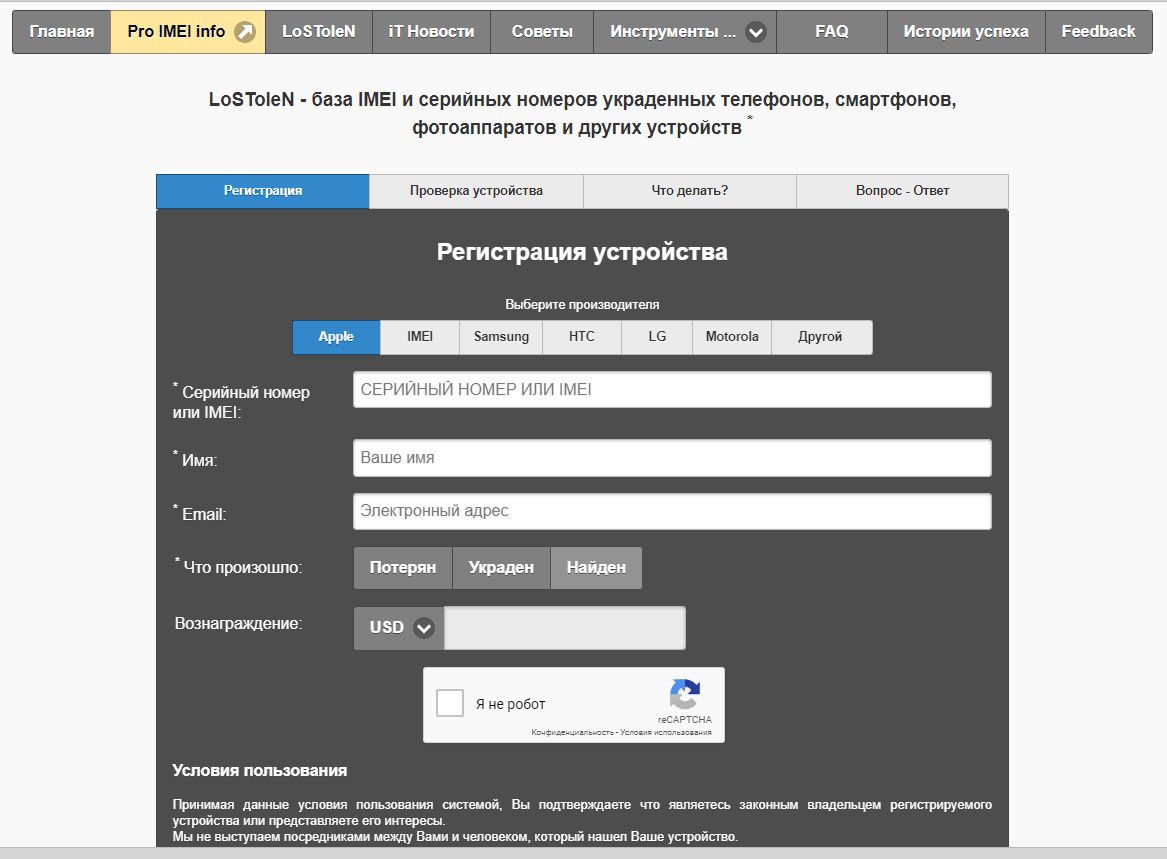
Совет. Не стоит верить интернет сайтам, которые обещают найти телефон Андроид по IMEI за определенную плату. Вероятнее всего, вы будете иметь дело с мошенниками, ведь доступ к базе кодов может иметь только оператор связи и полиция.
Можно ли удалить IMEI
Без уникального цифрового кода корректная работа телефона Android невозможна. Это значит, что полностью удалить IMEI с устройства не получится. Однако под удалением нередко понимают скрытие кода. Например, при определенных знаниях в области программирования можно сделать так, чтобы по запросу *#06 на экране не появлялся IMEI. Кроме того, можно «заставить» устройство не выдавать цифровую комбинацию в сеть даже по запросу, однако такие действия грозят отказом в обслуживании.
Как восстановить IMEI на Android
В данной статье я расскажу как восстановить IMEI на Андроиде, если произошел сбой телефона или в результате неудачной прошивке и получения root.
Причины возникновения сбоя
Отсутствие на Андроид IMEI является серьезной ошибкой, из-за которой гаджет теряет сигнал связи. Это может привести к невозможности совершать звонки, выйти в интернет или отправлять сообщение.
Причины отсутствия IMEI:
- Ошибка во время возврата смартфона к заводским настройкам.
- Некорректная прошивка гаджета.
Некоторые модели китайских девайсов умеют работать без такого идентификатора. Если у вас качественное изделие надежной марки, но IMEI слетел, то работа гаджета будет некорректной.
Ручное восстановление IMEI
На Андроид смартфоне нужно набрать комбинацию *#06#. В ситуации, когда на экране не появляется Имей код, необходимо его срочно восстановить. Идентификационный номер можно посмотреть на коробке, под батареей или в инструкции. Если изделие поддерживает две СИМ карты, то указано должно быть 2 номера IMEI.

Инструкция для ручного восстановления IMEI на Android:
- Из телефона извлекаем СИМ карту.
- Звоним по номеру *#3646633# для перехода в инженерное меню.
- Нужно выбрать раздел «CDS Information», затем «Radio Information» и «Phone 1».
- После АТ+ сверху вводим команду EGMR=1,7,«IMEI». Подтверждаем ввод путем нажатия «SEND AT COMMAND».

На разных гаджетах комбинация для открытия инженерного меню может отличаться. Если не подходит вышеуказанный номер, то используем варианты со скриншота ниже.

Если Android поддерживает две СИМ карты, то процедуру следует повторить для восстановления Имей кода. Для второй SIM будет следующая команда: AT+EGMR=1,10,«IMEI».
Когда процесс восстановления завершен, нужно из инженерного меню выйти и перезагрузить смартфон. После запуска снова набираем *#06# для проверки IMEI. Если опять не отображается номер, то исправить ошибку можно только с помощью специальных утилит по восстановлению Имей на Андроид.
Приложения 360root и Chamelephon
Для восстановления или изменения IMEI кода необходимы рут права. Здесь будут производиться настройки, которые связаны с системой.
- Переходим на официальный ресурс утилиты 360root http://360root.ru , откуда скачиваем ее и устанавливаем на гаджет.
- Запускаем приложение и нажимаем на круглую большую кнопку, которая располагается в середине экрана. Теперь рут права получены.



Преимуществом данного приложения стало быстрое и легкое изменения кода сразу для двух SIM карт.
Программа MTK65xx
Для восстановления IMEI кода, утраченного после прошивки, можно использовать утилиту MTK65xx:
- Вынимаем из Андроид телефона СИМ карту.
- Переносим приложение MTK65xx на гаджет и инсталлируем его.

После перезагрузки смартфона набираем *#06#. Утраченный номер Имей после прошивки будет восстановлен.
Когда этот способ не помогает, есть еще один вариант восстановления IMEI на Андроид после прошивки:
- Скачиваем и распаковываем архив restore_imei. Необходимо через блокнот открыть файл run.bat.



При помощи Root Browser файл MP0B_001 переносим по такому пути: /data/nvram/md/NVRAM/NVD_IMEI/MP0B_001. Когда перенос завершится, смартфон перезагружаем и снова проверяем идентификационный номер. В этот раз он должен демонстрироваться корректно.
Можно ли удалить IMEI?
Отдельные пользователи ошибочно думают, что если сотрут Имей, то смогут засекретить свой девайс и на него нельзя будет дозвониться. Это мнение неправильное, тем более IMEI нельзя удалить. Есть возможность его заменить на иную комбинацию цифр. Для этого понадобятся специальные коды USSD, рут права или инженерное меню.
Найти утерянный гаджет по Имей можно только при помощи правоохранительных органов или оператора связи, но не через ресурсы в интернете, предлагающие подобную услугу. Отсюда следует, что удалить IMEI нельзя, возможно только поменять цифры в коде.